A Konwerter wideo 1080p może pomóc w zapewnieniu współpracy Twoich filmów ze sprzętem i systemem operacyjnym, jeśli chcesz oglądać filmy wysokiej jakości na komputerze lub innym urządzeniu. Możesz poprawić jakość swoich filmów lub zmniejszyć rozdzielczość, aby utworzyć mniejsze rozmiary plików; możesz zmienić rozdzielczość za pomocą konwertera 1080p.
Możesz przetestować kilka darmowych konwerterów jak i droższe premium z dodatkową funkcjonalnością. W zależności od potrzeb możesz pobrać oprogramowanie i shareware od renomowanych dostawców lub wypróbować konwerter wideo 1080p online za pośrednictwem strony internetowej.
Spis treści: Część 1. Najlepsze konwertery wideo HD 1080P dla systemów Windows i MacCzęść 2. Darmowe konwertery wideo 1080P onlineCzęść 3. Wniosek
Część 1. Najlepsze konwertery wideo HD 1080P dla systemów Windows i Mac
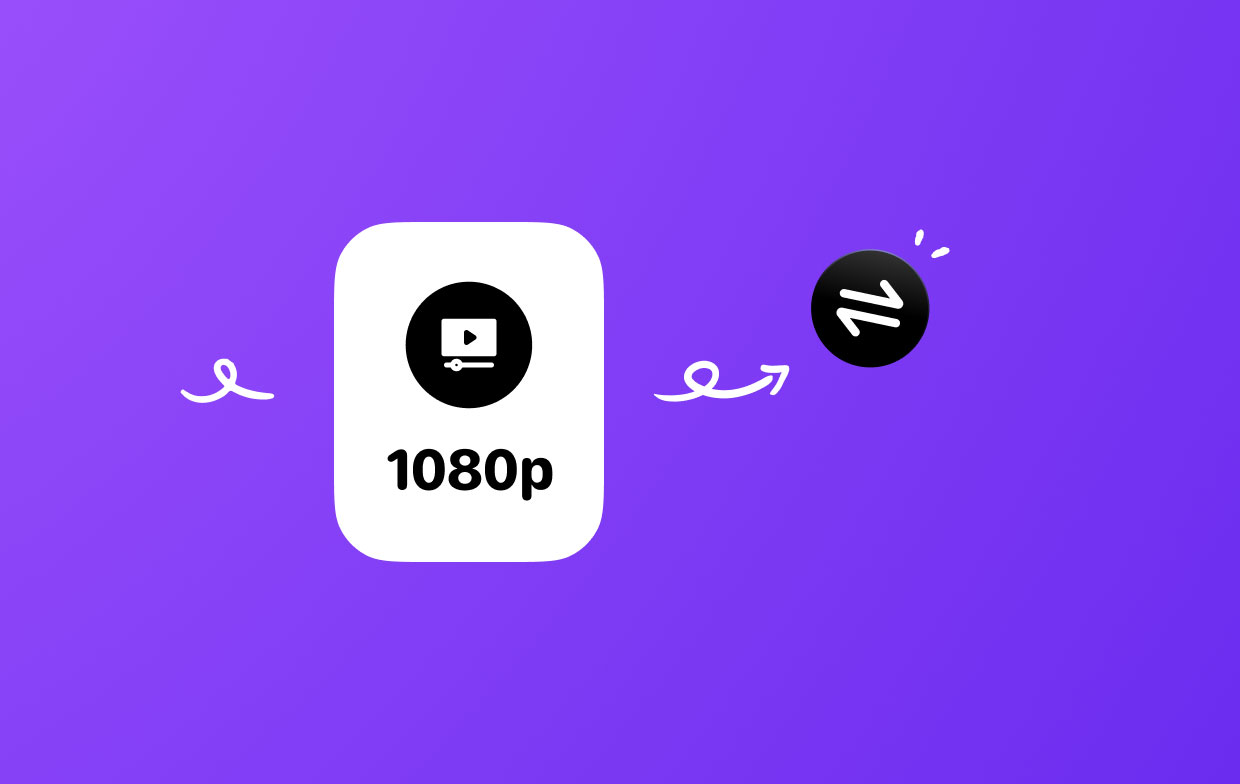
Konwerter wideo iMyMac
Konwerter wideo 1080p, taki jak Konwerter wideo iMyMac jest kompatybilny z systemami Windows i Mac. Może podnosić jakość filmów z widocznymi ulepszeniami wizualnymi podczas przekształcania wideo o niskiej rozdzielczości do HD na większym ekranie.
- Premiera iMyMac Video Converter na komputerze Mac lub Windows.
- Każdy plik może zostać upuszczony lub przeciągnięty na wyświetlacz programu.
- Możesz wybrać rodzaj plików, na które chcesz przekonwertować format pliku, z rozwijanego pola po kliknięciu przycisku „Konwertuj format". Dostępne są również różne opcje rozdzielczości. Aby spełnić Twoje specyficzne potrzeby, możesz przekonwertować poniższe filmy do wybranej rozdzielczości.
- Dzięki interfejsowi użytkownika identyfikacja modyfikacji plików stała się znacznie łatwiejsza.
- Kiedy wybierzesz Zapisz, wszelkie wprowadzone zmiany w konfiguracji zostaną zachowane.
- Wybór opcja konwersji z paska narzędzi inicjuje proces konwersji.

Movavi Video Converter
Movavi Video Converter to jeden z najbardziej niezawodnych programów do konwersji plików wideo do formatów HD. To narzędzie jest proste w użyciu i nie wymaga specjalnej wiedzy, aby z niego korzystać. Niezależnie od tego, czy używasz go na urządzeniach z systemem Windows, czy Mac, możesz zdać sobie sprawę, że jest to najlepszy konwerter wideo 1080p, który spełni Twoje wymagania w zakresie konwersji plików.
- Zainstaluj oprogramowanie, a następnie uruchom je po pobraniu.
- Aby zaimportować multimedia, kliknij Dodaj multimedia i wybierać opcję Dodaj wideo.
- Dodaj wybierz odpowiednie ustawienie z grupy HD/Full HD lub 4K Ultra HD otwierając zakładkę Wideo.
- Naciśnij przycisk konwertować.
WinX HD Video Converter Deluxe
Możliwe jest kompresowanie, edytowanie i konwertowanie plików wideo za pomocą programu WinX HD Video Converter Deluxe. Dzięki niemu możesz także pobierać filmy w rozdzielczości 4K i HD z wielu stron internetowych. Oprogramowanie to przydatny konwerter wideo 1080p, który oferuje gotowe ustawienia dla urządzeń mobilnych i obsługuje dobrze znane formaty wideo.
- Pobierz oprogramowanie, odwiedzając witrynę dewelopera.
- Premiera konwerter i wybierz filmy, które chcesz dodać, klikając Wideo w górnym oknie programu.
- Dodaj odpowiednią opcję wyjściową w wyświetlonym oknie dialogowym. Wybierz OK.
- Otwórz ustawienia, klikając symbol koła zębatego. Dokonaj wyboru z listy rozwijanej Rozdzielczość. Kliknij OK.
- Kliknięcie BIEGAĆ rozpocznie konwersję.
Hamulec ręczny
Za pomocą ustawień programu HandBrake może pomóc w konwersji wideo do formatu HD kompatybilnego z Twoim tabletem, smartfonem, odtwarzaczem multimedialnym, komputerem lub przeglądarką internetową. Co więcej, współpracuje z filmami DVD, umożliwiając korzystanie ze znaczników rozdziałów, tytułów i napisów. Jest to potężny konwerter wideo 1080p.
- Odwiedź witrynę HandBrake, aby pobrać aplikację.
- Przeciągnij plików wewnątrz oprogramowania po uruchomieniu aplikacji.
- W serwisie dostępne są dwie opcje utworzony pole: MP4 i MKV.
- Pod Wymiary kartę, zmień rozdzielczość.
- Dodaj Rozpocznij kodowanie.
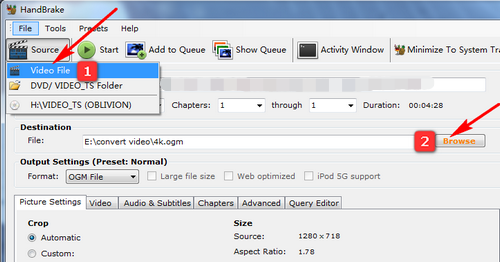
FFmpeg
Bezpłatny konwerter wideo 1080p o nazwie FFmpeg umożliwia przesyłanie strumieniowe, nagrywanie i konwertowanie dźwięku i obrazu. Co więcej, FFmpeg jest używany przez programistów, którzy opierają na nim swoje aplikacje. Masz dostęp do szeroki wybór opcji wyjściowych ponieważ oprogramowanie obsługuje kilka formatów wideo.
- Pobierz aplikację wchodząc na stronę FFmpeg.
- Miejsce swoje filmy w tym samym katalogu co FFmpeg.
- Gdy klikniesz folder prawym przyciskiem myszy, przytrzymując klawisz Shift, wybierać Uruchom tutaj okno PowerShell. W rezultacie otworzy się wiersz poleceń.
- Użyj poniższego kodu, aby skonfigurować rozdzielczość HD, modyfikując w razie potrzeby parametry wysokości i szerokości.
ffmpeg -i input.mp4 -vf scale=1280:720 output.mp4
Część 2. Darmowe konwertery wideo 1080P online
Narzędzie 01. Online-convert.com
Konwerter multimediów, który obsługuje wiele rodzajów plików, to Online-convert.com. Możesz używać tego konwertera wideo online bezpłatnie dla plików poniżej 100 MB. Jeśli chcesz konwertować większe filmy, musisz wykupić członkostwo premium.
Darmowa wersja ma kilka ograniczeń, co jest wadą. Reklamy to pierwsza rzecz, która może irytować. W porównaniu do planu premium współczynnik konwersji jest wolniejszy. Istnieją również ograniczenia dotyczące liczby plików, które można przekonwertować jednocześnie i liczby konwersji, które można wykonać każdego dnia. Przesłany plik może mieć rozmiar jedynie 100 MB.
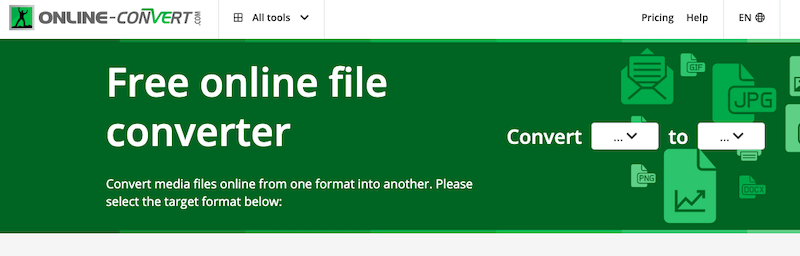
Narzędzie 02. CloudConvert.com
Dzięki wideo, muzyce, dokumentom, obrazom i ponad 200 formatom plików Cloud Convert to bezpieczna usługa pozbawiona reklam. Ponadto stosuje się do tego samego procesu konwersji filmów HD, co inne konwertery wideo online 1080p. Najbardziej godną uwagi funkcją jest możliwość przeprowadzania konwersji zbiorczych online. Istnieje tylko siedem wyjściowych formatów wideo, codziennie dostępnych jest tylko kilka bezpłatnych konwersji cyfrowych i nie ma parametrów zwiększających przepływność wideo w celu uzyskania wyższej jakości.
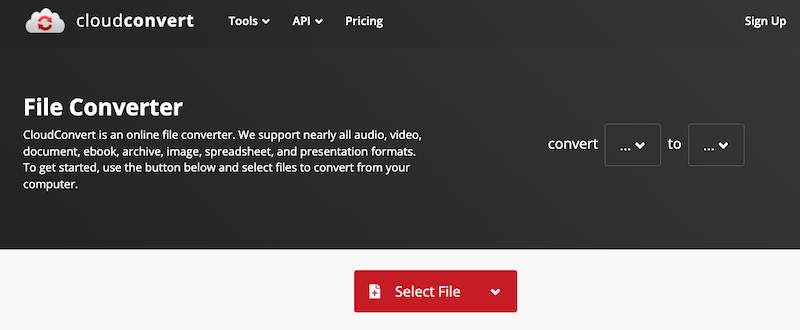
Część 3. Wniosek
Mając do czynienia z plikami SD lub niskiej jakości, wolimy konwertować je do formatu HD, a nie UHD. Obecnie odpowiedź możesz znaleźć w tym artykule. Daliśmy wam siedem Konwerter wideo 1080p programy, w tym iMyMac Video Converter, który gorąco polecamy.
Jeśli chcesz jednocześnie konwertować pliki do formatu wideo 3D, zalecany jest konwerter w tym artykule może być dla Ciebie pomocny. W tym artykule przedstawiono także instrukcje dotyczące konwertowania filmów do rozdzielczości 1080p bez znaku wodnego przy użyciu systemu Windows/Mac i online. Mamy nadzieję, że będzie to dla Ciebie pomocne.



